No WordPress, o functions.php ou o arquivo de funções do tema é um modelo incluído nos temas do WordPress. Ele age como um plugin para o seu site WordPress que é ativado automaticamente com o seu tema atual. O arquivo functions.php usa código PHP para adicionar recursos ou alterar recursos padrão em um site WordPress.
Por exemplo, um tema do WordPress pode adicionar um pouco de código ao arquivo functions.php do tema para adicionar uma nova área de widget ao rodapé ou adicionar uma mensagem de boas-vindas personalizada ao painel do WordPress . As possibilidades são infinitas!
O arquivo functions.php carrega automaticamente quando você instala e ativa um tema em seu site WordPress.
A edição do arquivo functions.php usando códigos personalizados permite que você adicione tipos de posts , taxonomias , shortcodes e muito mais para melhorar seu site.
Onde está localizado o arquivo functions.php?
A localização do arquivo functions.php está na pasta do seu tema.
Se você deseja adicionar um trecho de código ao seu site WordPress, adicioná-lo ao arquivo functions.php é uma opção.
Mas geralmente não é a melhor maneira de fazer isso. O WordPress tenta separar design e funcionalidade sempre que possível. É por isso que temos temas, que determinam o design, e plugins, que determinam as funções.
É melhor se você puder alterar o tema do WordPress sem alterar a maneira como o site funciona ou alterar os plugins sem afetar o design do site.
Existem muitos tutoriais do WordPress que dizem para você adicionar trechos de código ao arquivo functions.php do seu tema, mas isso geralmente não é uma boa ideia.
Se você decidir editar seu arquivo functions.php, tenha muito cuidado. Aqui estão 3 razões pelas quais editar seu arquivo functions.php não é uma boa ideia:
- As edições no arquivo de funções serão perdidas quando o tema for atualizado.
- As edições serão perdidas se você alterar o tema do WordPress.
- Cometer erros de codificação no arquivo de funções pode impedir que você acesse seu site.
Mesmo algo tão simples quanto a falta de um ponto e vírgula pode fazer todo o seu site desaparecer com um erro chamado “Tela Branca da Morte”. Se isso acontecer com você, escrevemos um guia passo a passo sobre como corrigir a tela branca da morte do WordPress para que você possa recuperar o acesso ao seu site.
Cometer um erro de codificação em seu arquivo functions.php também pode levar a outros erros do WordPress.
Você só deve editar um arquivo functions.php se tiver um tema filho e os trechos de snippets serão usados apenas com o tema filho ativo. Por exemplo, você pode querer incluir snippets para fontes personalizadas, folhas de estilo ou adicionar um arquivo de tradução de idioma especificamente para esse tema filho específico.
A melhor maneira de adicionar trechos de código personalizados a functions.php
Portanto, se você não deve editar o functions.php, onde deve adicionar trechos de código de tutoriais on-line?
A maneira mais simples é usar o WPCode, um poderoso plugin de trecho de código do WordPress que facilita a adição de recursos personalizados do WordPress usando trechos de código sem editar o arquivo functions.php do seu tema.
Embora você possa adicionar seus próprios snippets de código, ele vem convenientemente com uma biblioteca de snippets de código integrada, onde você pode encontrar alguns dos principais snippets de código WordPress mais populares que o ajudarão a eliminar a necessidade de plugins separados.
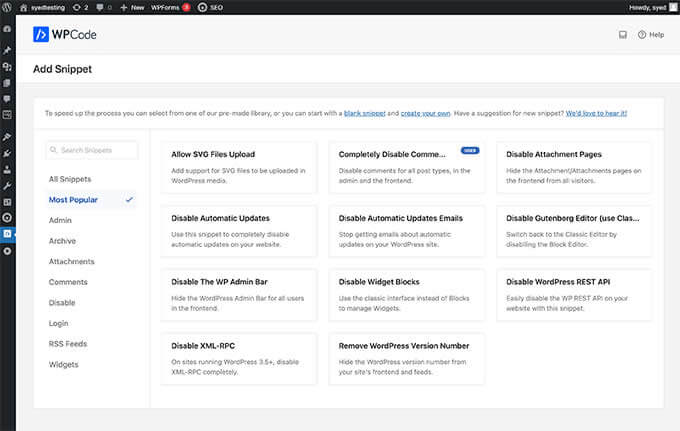
Por exemplo, existem snippets prontos que ajudarão você a manter seu site WordPress seguro, permitir que você carregue imagens SVG, escolha seu editor WordPress e desative comentários.
Depois de instalar e ativar o plugin, você pode acessar a página de Code Snippet e clicar no botão “Add New” para criar seu primeiro trecho de código no WordPress.
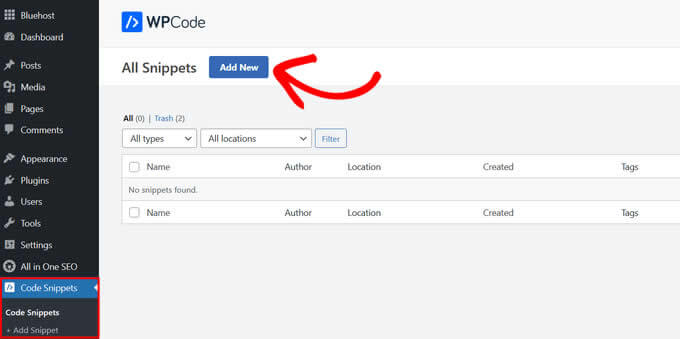
Isso o levará à página “Add Snippet”.
Aqui você pode escolher um trecho de código da biblioteca pré-criada ou adicionar seu código personalizado.
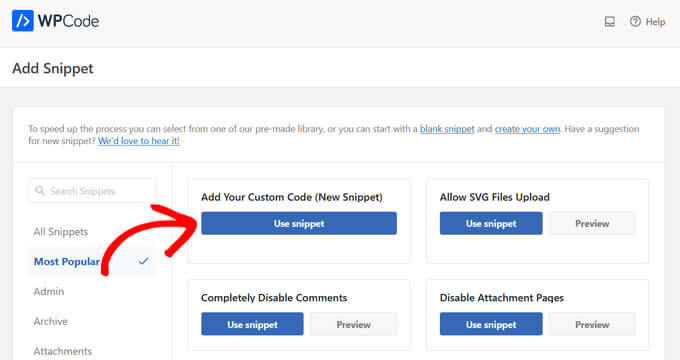
Você precisa começar inserindo um título para seu snippet de código personalizado e, em seguida, colar seu snippet de código na caixa de código.
Certifique-se de selecionar também o tipo de código correto no menu suspenso à direita.
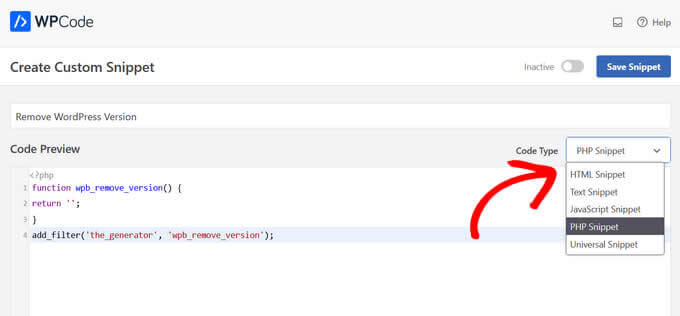
Para saber mais sobre como usar o WPCode, consulte nosso guia sobre como adicionar trechos de código personalizados ao WordPress.
Esperamos que este artigo tenha ajudado você a aprender tudo sobre o arquivo functions.php no WordPress e como adicionar trechos de código ao seu site! Confira a leitura adicional abaixo para saber mais.




























